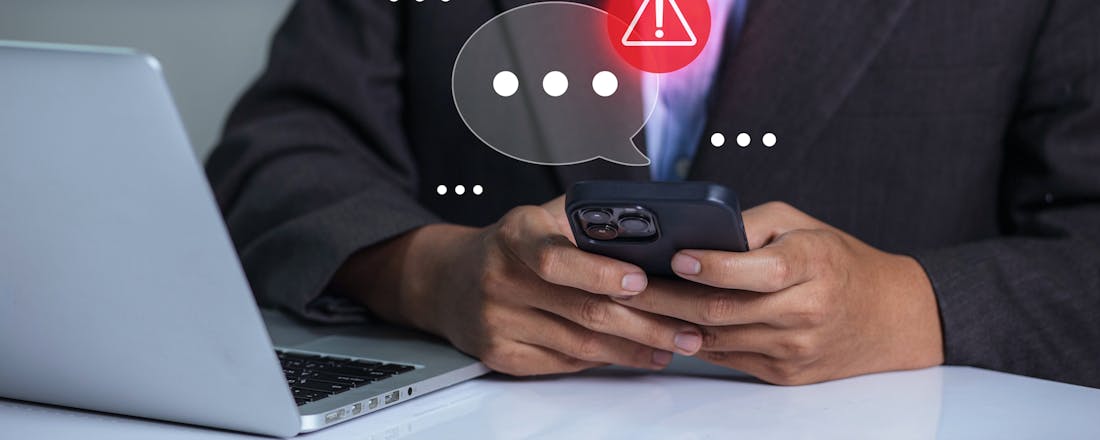Spyware op Telegram en Signal? Wees er scherp op!
Wanneer je iemand een berichtje stuurt, dan is de kans groot dat je dat via WhatsApp, Telegram of Signal doet. Dit zijn drie van de grootste communicatiediensten van dit moment. De laatste twee hebben echter een groot probleem: gebruikers downloaden er geregeld spyware voor. Hoe dan?
**Voor apps als Telegram en Signal is het mogelijk mods te downloaden. Dit zijn softwarepakketten die de mogelijkheden van de communicatiediensten uitbreiden. Echter, dit wordt niet gereguleerd, waardoor dat cybercriminelen aantrekt. **
- Wat gebeurt er als je zo’n malafide mod downloadt?
- En wat kun je doen om dit te voorkomen?
Ook interessant: Onbekende buitenlandse WhatsApp-beller? Dit moet je (niet) doen
Telegram wordt vaak onterecht neergezet als een communicatiedienst die je privacy respecteert. Dat is een hardnekkig verhaal dat maar niet verdwijnt. Alleen al het feit dat de dienst niet standaard de gesprekken van een versleuteling van gebruiker tot gebruiker voorziet, is al een gigantische rode vlag. De verbinding tussen de server en de gebruiker is wel beveiligd, aldus Telegram. Maar dat is tevens de plek waar het bedrijf al je persoonlijke informatie opslaat. Denk dan aan je gebruikersnaam, apparaatinformatie en ip-adres. Signal daarentegen is wel veilig, beveiligd en versleuteld.
Mods voor Telegram en Signal
Ondanks allerlei waarschuwingen blijven mensen toch een app als Telegram gebruiken. Waarschijnlijk heeft dat te maken met de sloot aan functies die de app aanbiedt. Als communicatiedienst loopt Telegram voorop als het gaat om ‘anoniem’ met andere mensen praten. Je kunt je aanmelden voor communities en zo met mensen in contact komen die je (waarschijnlijk) niet kent. Bij WhatsApp werkt dit net even anders, terwijl Signal dergelijke opties helemaal niet aanbiedt. Voor Signal-gebruikers kan dat reden genoeg zijn om zogenaamde appmods uit te proberen.
En ja, ook Telegram-gebruikers kunnen zo hun redenen hebben om een mod voor een app te downloaden. Dergelijke softwarepakketten kunnen de mogelijkheden van een applicatie namelijk uitbreiden of personaliseren, waardoor de ervaring veel beter aansluit op het gebruik waar je naar op zoek bent. An sich zijn appmods geen slechte dingen of ontwikkelingen. Sterker nog: sommige bedrijven stimuleren ontwikkelaars en hobbyisten om aan hun producten te sleutelen, om de ervaring te verbeteren of optimaliseren. Maar bij Telegram en Signal gaat het wel vaak mis.
©CIDimport
Cybercriminelen distribueren malware
Want cybercriminelen zien een markt in mods (modificaties, aanpassingen) voor apps, en hebben besloten die de exploiteren voor het distribueren van malware. Dat gebeurt bijvoorbeeld al maanden met appmods van Telegram. Hier in Nederland hebben we er misschien wat minder last van, omdat we niet specifiek het doelwit zijn van deze criminelen; maar dat betekent niet dat we niet waakzaam hoeven te zijn. Want nu gaat het nog om apps die bijvoorbeeld traditioneel of versimpeld Chinees als taalopties aanbieden, maar het kan ook om andere opties gaan.
Het bedrieglijke element blijft hetzelfde, dus dan is het alvast goed om te weten waar je scherp op moet zijn. Zo gebruiken dergelijke appmods vergelijkbare afbeeldingen op de apppagina’s binnen bijvoorbeeld de Google Play Store. Ook komt de taal en het taalgebruik overeen, waardoor de mods dus onoplettende gebruikers kunnen overhalen toch de software te downloaden. Meestal wordt er ook geadverteerd met ‘een lichte, snellere versie van Telegram’ (of een andere berichtendienst). Aangezien traagheid een vaak gehoorde klacht is, is dit een gemakkelijke haak om mee te vissen.
Lees ook: Zo voorkom je dat je Android-smartphone continu meeluistert
Telegram-gebruikers hebben het zwaar
Juist Telegram-gebruikers moeten goed opletten. Het bedrijf achter de chatdienst steunt sommige appaanpassingen en moedigt ontwikkelaars ook aan aan mods te werken. Het verschil tussen de ‘officiële mods’ en de malafide versies is dat de neppe varianten gebruikmaken van een andere code. Daardoor kunnen de makers iedereen in de gaten houden die de app gebruikt. Iemand die de mod uit het bovenstaande voorbeeld binnenhaalt, moet weten dat hun contacten, berichten, bestanden, namen en telefoonnummers buitgemaakt zijn. Die informatie is nu in handen van de appmakers.
Signal-gebruikers doen er goed aan zich alleen op Signal te focussen; daar zijn officieel geen mods voor beschikbaar. Maar toch verscheen daar ineens Signal Plus Messenger, inclusief bijbehorende, professioneel ogende website die helemaal nep was. De malware in dit programma was nog gevaarlijker, aangezien de makers zodoende toegang kregen tot het account van de downloader. In beide gevallen spreken we echter van spyware. Want via de mods krijgen de makers (een hackgroep genaamd GREF) informatie in handen waar je vooraf geen goedkeurig voor gegeven hebt.
Waarom bestaan dit soort mods?
Dat soort informatie is superhandig voor specifieke partijen. Als we het genoemde voorbeeld nog even aanhalen dan heeft dit mogelijk iets te maken met de Chinese regering, die etnische minderheden wilde bespioneren. Dergelijke apps en mods verdwijnen vaak relatief snel uit de Google Play Store (of een grote downloadwinkel als de Galaxy Store op je Samsung-smartphone), maar vaak pas wanneer de schade al geleden is. Niet alleen mensen in China downloaden dit soort aanpassingen (of aanpassingen in het algemeen), dat gebeurt natuurlijk gewoon wereldwijd.
Heel vaak is het ook zo dat spywaremakers gewoonweg uit zijn op het aftroggelen van geld. Dat is niet landgebonden. Maar hoe kan het nou dat grote downloadwinkels dit soort apps toelaten op hun platform? Ondanks alle maatregelen die Google, Apple, Samsung en andere winkelhouders treffen, lukt het de appmakers toch middels versie-updates om langs de controles te komen. Eerst brengt zo’n partij een volledig legitieme app uit, en later wordt de malafide code alsnog geïnjecteerd. Dat moet het controlesysteem alsnog kunnen oppakken, maar ergens gaat het dus mis (aldus Google).
©PXimport
Bang voor spyware en hackers?
Met een simpele Nokia geef je ze geen kansHoe blijf je veilig op Telegram en Signal?
Hoewel de apps en mods dus vaak snel uit de downloadwinkels verdwijnen, is het toch verstandig scherp te blijven. Want als de ene app verdwijnt, dan neemt een andere app waarschijnlijk zijn plaats in. Waar moet je zoals op letten om problemen te voorkomen? Nou, check eerst de ontwikkelaar van zo’n app. Dat kun je doen door op de naam van de developer te tikken of klikken. Je ziet dan andere apps staan die dat bedrijf uitbracht, en kunt daardoor snel checken wat andere mensen vinden van de producten door de reviews te lezen. En zoek het bedrijf anders ook op via een zoekmachine.
Over reviews en beoordelingen gesproken: open de apppagina’s van de apps en mods die je van plan was te downloaden en lees daar over andermans ervaring. Let wel op dat je niet in verhalen trapt van bots of gekochte beoordelingen. Soms zijn neppe reviews snel te onderscheiden an echte, maar in andere gevallen is het lastig te zien. Dit is dus geen oplossing die alles kan voorkomen; maar als je op de reviews met één ster sorteert, dan lees je vaak wat mensen daar écht van vinden. Verder is het slim om kleinere of alternatieve appwinkels te vermijden wanneer dat mogelijk is.
Tot slot is het altijd handig om de apptoestemmingen te bekijken. Zoek altijd de originele app op en check welke toestemmingen die nodig heeft om te kunnen functioneren en vergelijk dat met de app die je op jouw systeem hebt staan. Komen ze overeen, maar vertrouw je de boel alsnog niet? Dan kun je hem beter verwijderen (tenzij je de originele app gebruikt zonder aanpassingen, natuurlijk). Zijn de permissies anders dan je verwachtte? Dan is het ook verstandig de app te verwijderen. Je doet er goed aan dit te controleren voordat je een app downloadt, om problemen te voorkomen.
Smartphones waar je iets aan hebt
Populair én minder dan 600 euro
Powered by Kieskeurig.nl